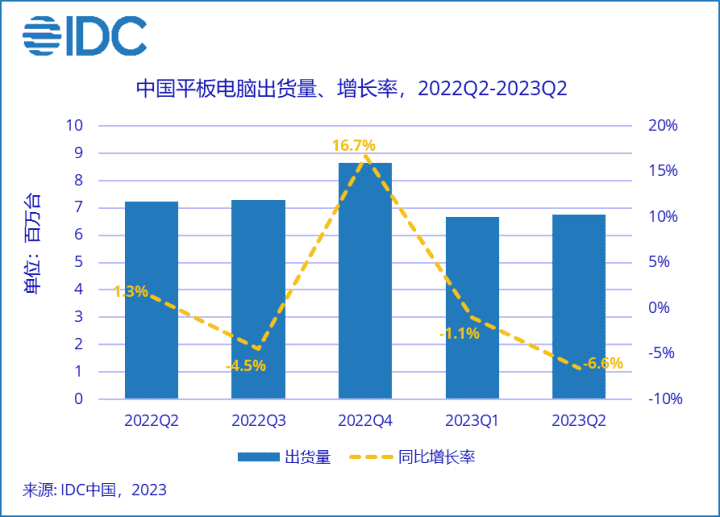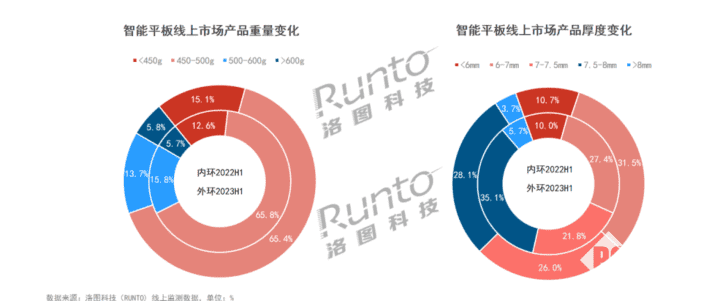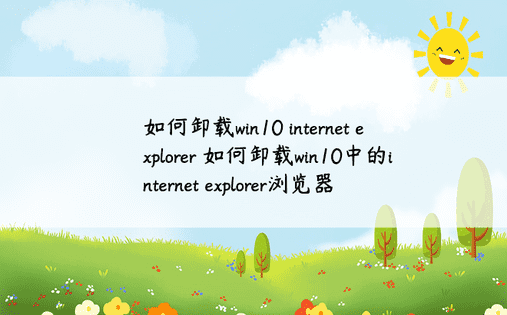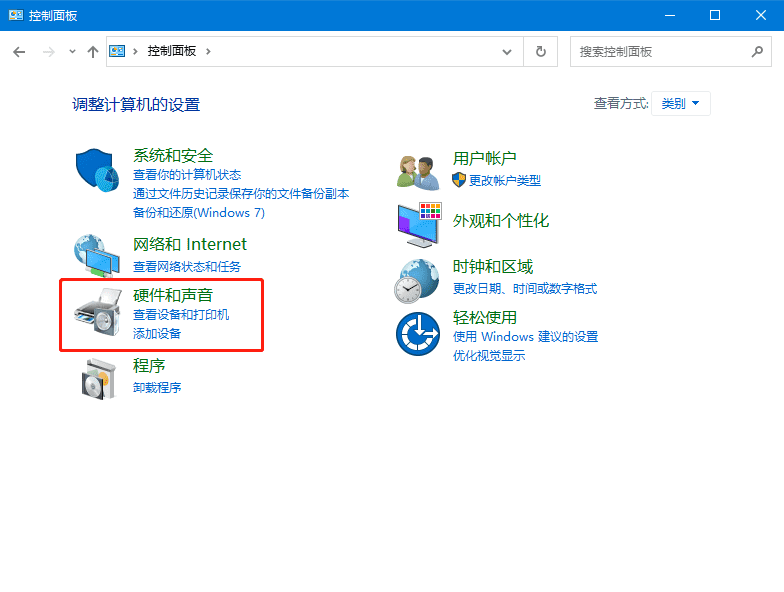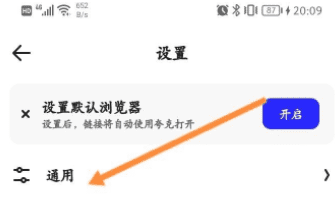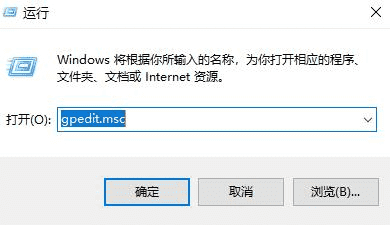有时候系统更新可能会带来一些新的问题,所以为了避免系统更新带来的不确定性,一些用户干脆禁用自动更新。目前的系统状态感觉相当不错,那么Win10中彻底关闭自动更新的方法有哪些呢?今天我就研究一下如何彻底关闭Win10系统中的自动更新功能。
与win10自动更新相关的系统服务有3个,它们是:
1。 WindowsUpdate,系统更新服务。如果在win7时代禁用该服务,系统将无法进行更新。它是永久的。不过在win10中禁用该服务后,大约24小时后会自动恢复到启用状态。该服务的执行文件是C:\Windows\System32\wuaueng.dll(wuaueng是WindowsUpdateAutoUpdateEngine的缩写)。

2。更新 Orchestrator 服务,这是一种自动更新系统的计划编排服务。该服务会调用windowsupdate服务来执行定期的系统更新。禁用该服务后,Windows Update界面无法打开,但该服务的禁用状态会在7天左右自动改变。恢复为启用,服务执行文件为C:\Windows\System32\usosvc.dll(usosvc是UpdateServiceOrchestratorService的缩写)。

3。 Windows Update Doctor 服务可保护并自动修复对系统更新组件的更改。如果上述两个服务被禁用,该服务将恢复其原始设置。如果你觉得这个服务被禁用了,windows update 也不会自动恢复的话,那就大错特错了。首先,这个服务的内置管理员没有权限修改它(可以使用注册表来修改)。其次,这项服务在一段时间后也会被系统自动修复(测试系统时间回拨1个月,服务恢复)。服务执行文件为C:\Windows\System32\WaaSMedicSvc.dll(WaaSMedicSvc是WindowsAsAServiceMedicService的缩写)。

既然它们会被系统定期恢复,那么系统是否设置了“任务调度器”来定期执行它们呢?禁用这些任务调度程序有什么用吗?按win键进入“任务计划程序”并打开。这三个服务的调度程序目录可以在任务调度程序库-microsoft-windows 下找到。

只有WindowsUpdate任务可以以管理员身份禁用,其他两个内置管理员没有操作权限。使用第三方软件NSudo提权到TrustedInstaller,运行C:\Windows\System32\taskschd.msc,成功禁用这三个服务下的所有任务,并禁用了三个服务项。时间调整到1个月后,三个服务项及其调度器均被系统恢复启用,自动更新功能正常使用,但再次失败。
您还可以在“本地组策略编辑器”-计算机配置-管理模板-Windows组件-Windows更新下找到“配置自动更新”并将其禁用。实际测试中,无法禁用自动更新。

最后一种方法是销毁C:\Windows\System32目录下的wuaueng.dll、usosvc.dll和WaaSMedicSvc.dll这三个服务执行文件。三个自动更新服务都不会正常启动,自动更新就没什么用了。既然禁用了,破坏系统文件就会导致依赖这三个文件的所有功能都无法使用,比如在微软商店安装UWP应用程序等。因此,我们必须考虑未来恢复更新的可能性,同时也采取措施。考虑到操作的简单性,那么可以禁用这三个文件的访问权限,以达到“销毁”的目的。首先,我们打开这三个文件的属性-安全选项卡,发现权限无法修改,因为文件的所有者是TrustedInstaller。我们需要使用管理员帐户来获取文件的所有权,然后单击文件的属性-安全选项卡。 “高级”,点击“所有者”后的“更改”,输入当前管理员帐户的用户名,一路确认。


之后,在文件属性的安全选项卡中点击“编辑”,将所有现有用户的“允许”权限改为“拒绝”(选项要保持一致,方便以后对比和恢复),并确认一路走来。



如果只修改wuaueng和usosvc.dll的访问权限,系统更新界面会无限加载。只有同时禁用了WaaSMedicSvc.dll的访问权限,系统更新界面将无法打开,禁用的WindowsUpdate和Update Orchestrator服务也不会自动恢复为启用(虽然无法运行,但禁用状态将恢复)。测量系统时间调整为一年后,系统仍然无法更新。成功!

经过实际测试,最后一种方法是永久关闭自动更新的方法。以前的方法只能维持很短的时间。